PPT是很多小伙伴都在使用的一款演示文稿编辑程序,在这款程序中,我们可以给幻灯片添加切换效果,还可以给幻灯片中的图片、文字、形状等添加动画效果。在使用PPT编辑演示文稿的过程中,有的小伙伴想要将幻灯片中的文字转换为图示,这时我们可以在选中文字之后,在开始的子工具栏中找到“转换为图形”工具,打开该工具之后,我们在下拉列表中选择一个自己需要的图形即可。有的小伙伴可能不清楚具体的操作方法,接下来小编就来和大家分享一下PPT将文字转换为图示的方法。
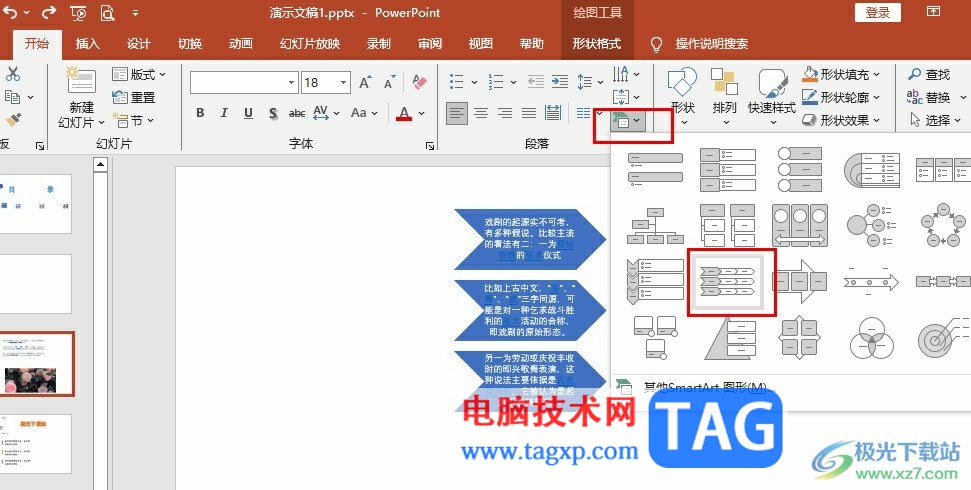
1、第一步,我们在电脑中右键单击演示文稿,然后在菜单列表中点击打开方式选项,再点击powerpoint选项
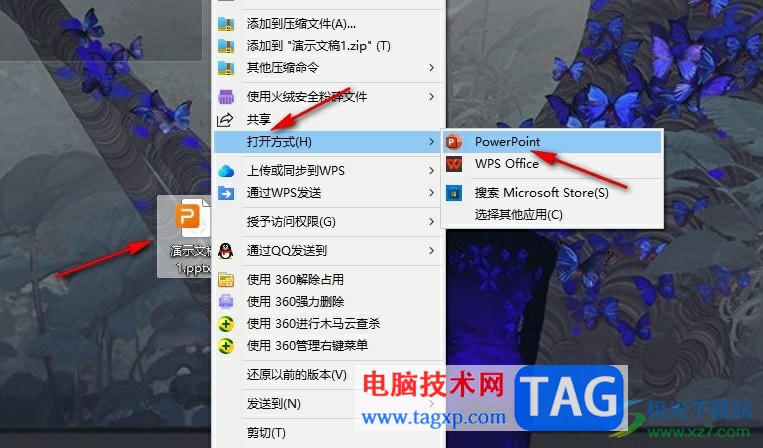
2、第二步,进入PPT页面之后,我们在幻灯片中选中幻灯片中的文字,然后点击打开“开始”按钮
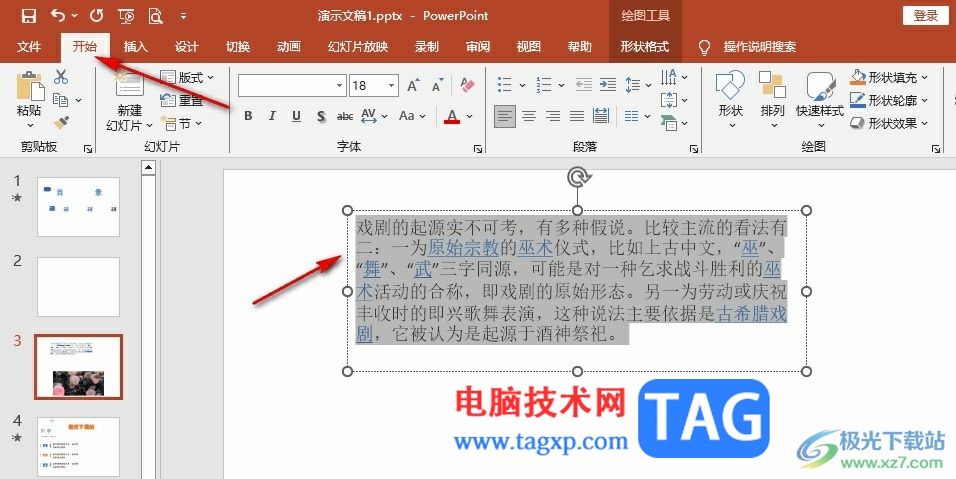
3、第三步,在“开始”的子工具栏中,我们找到并打开“转换为图形”工具
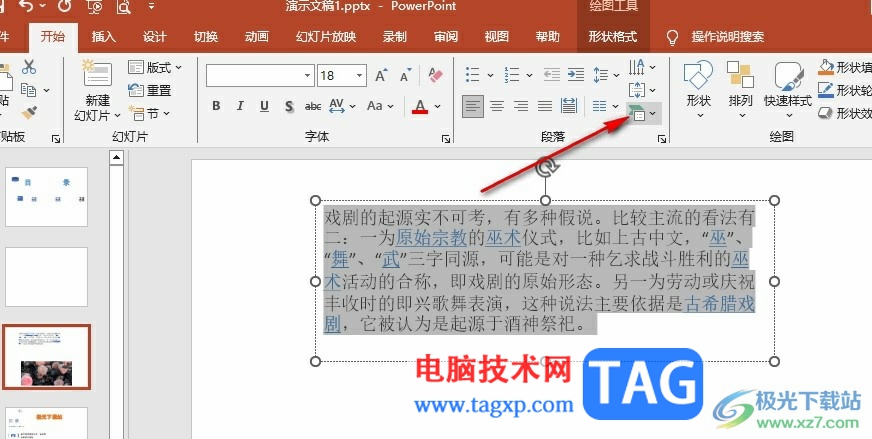
4、第四步,打开“转换为图形”工具之后,我们在下拉列表中选择一个自己需要的图形
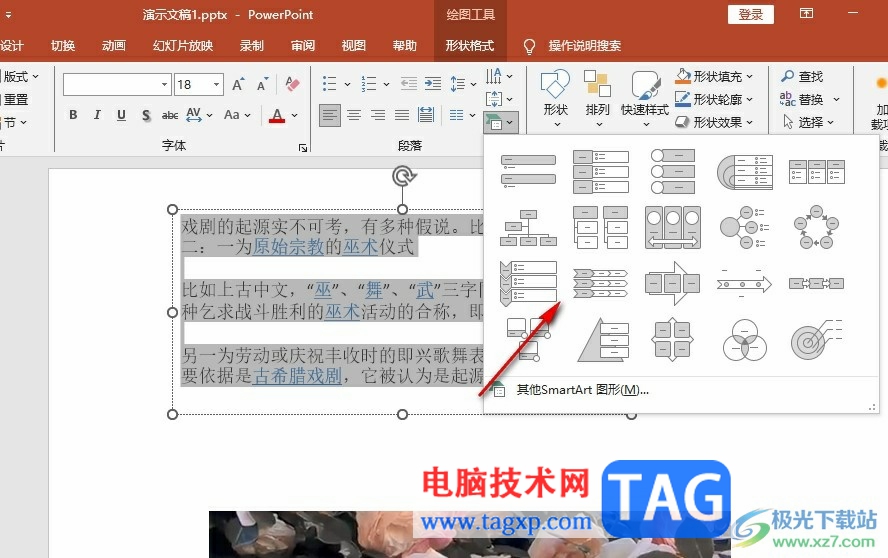
5、第五步,选择好形状之后,我们就能看到选中的文字已经自动变换为图示了
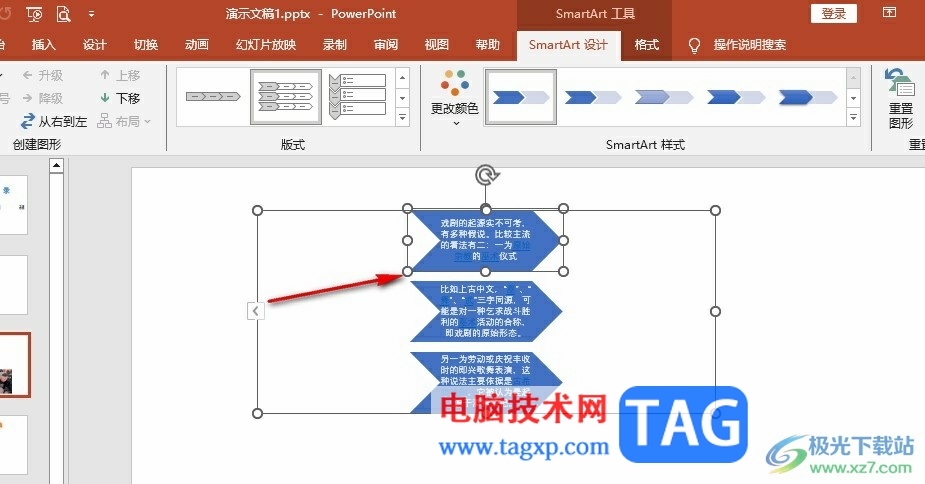
以上就是小编整理总结出的关于PPT将文字转换为图示的方法,我们在PPT中选中文字,然后在开始的子工具栏中点击打开“转换为图形”工具,接着在下拉列表中选择一个自己需要的图示即可,感兴趣的小伙伴快去试试吧。
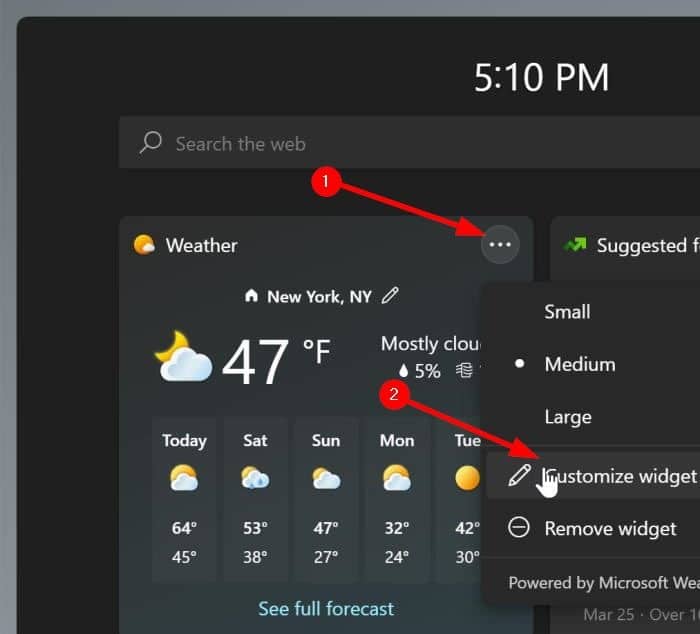 修复Windows11中不工作的天气小部件方法
修复Windows11中不工作的天气小部件方法
修复Windows11中不工作的天气小部件方法 如果天气小部件不工作或......
 育碧《彩虹六号手游》正式公布 登陆iO
育碧《彩虹六号手游》正式公布 登陆iO
近日,育碧官方已经正式公布了《彩虹六号手游》,该作是一款......
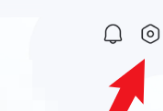 QQ浏览器如何更改浏览器字体-QQ浏览器更
QQ浏览器如何更改浏览器字体-QQ浏览器更
很多用户都喜欢使用QQ浏览器,不过在座的各位知道QQ浏览器如何......
 WPS文档给图片更改背景颜色的方法
WPS文档给图片更改背景颜色的方法
大家平时遇到需要整理资料的时候,想要将其中的一些图片进行......
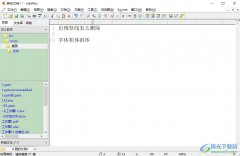 editplus设置编辑器字体加粗变斜的教程
editplus设置编辑器字体加粗变斜的教程
editplus是一款小巧但功能强大的可处理文本、html和程序语言的......
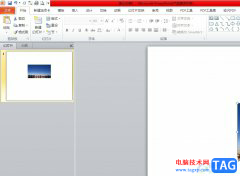
作为一款专业的演示文稿制作软件,ppt软件成为许多上班族和学生党最常用的工具之一,它可以让用户实现工作报告、学习总结或是年度总结等多种文件的演示制作,为用户提供了不错的演示平...

作为一款专业的演示文稿制作软件,ppt软件为用户带来了不错的制作平台,让用户能够简单顺利的制作出令人满意的演示文稿,而且ppt软件中的功能是很强大的,很好的满足了用户的需求,所以...

PowerPoint演示文稿是office系列办公软件中最受欢迎的一款之一,在其中我们可以自由编辑和创作各种幻灯片。如果我们前期为幻灯片设置了动态切换效果,但是后续不再需要,小伙伴们知道该如...

在PowerPoint演示文稿中如果我们有多段文字需要进行展示,我们就可以分别为每个段落添加一个项目符号,这样可以方便我们进行分段和查看。如果有需要我们还可以自定义项目符号,比如我们...

很多小伙伴在使用PPT程序对演示文稿进行编辑的过程中可能会遇到需要将演示文稿标记为只读的情况,禁止其他人再对演示文稿进行编辑。有的小伙伴不知道该在哪里找到设置只读的功能,其实...

OBSStudio是一款可以帮助小伙伴们进行录屏和直播的电脑软件,平时大家可能会需要录制自己的一些编辑页面,或者正在教学的操作页面,那么就可以通过OBSStudio来操作,这款软件提供的功能非常...

PowerPoint演示文稿是很多小伙伴都在使用的一款办公软件,在其中我们可以轻松编辑和制作各种需要的幻灯片。在制作幻灯片后我们都会需要将其播放出来,但是有的小伙伴发现自己的PPT有的页...
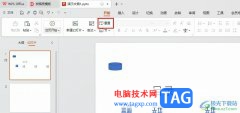
很多小伙伴在选择演示文稿的编辑程序时都会选择使用WPS软件,因为在WPS中,我们可以根据自己的需求在幻灯片中添加图片、形状、图表、文本框等各种内容,还可以对幻灯片中的文字进行格式...

在PowerPoint演示文稿中插入文本框后,如果有需要我们可以分别设置文本框和文字内容的样式效果,比如我们可以设置文本框的背景色,设置文本框的边框颜色或者边框线的粗细等样式效果,还...

PowerPoint演示文稿是很多小伙伴都在使用的一款办公软件,在其中我们可以轻松插入需要的元素并进行调整编辑。比如我们可以在PowerPoint演示文稿中插入图片后,调整图片的亮度等参数。那小伙...

在制作PPT时我们通常都会插入一些图片,比如我们会插入一些与PPT主题相关的图片,一些拓展性的图片或者一些用于装饰的图片等等。在PPT中插入图片后我们可以在自动出现的“图片工具”下或...

在我们日常办公中,WPS软件是我们办公的一个非常好用的工具,通过WPS软件可以编辑出自己想要的内容,有些时候我们需要制作一个演示文稿,那么需要在幻灯片中进行文字内容以及图片等内容...

PowerPoint演示文稿是一款非常好用的幻灯片制作软件,很多小伙伴在需要编辑和制作幻灯片时都会首先选择使用该软件。在PowerPoint演示文稿中完成幻灯片的编辑制作后,有的小伙伴发现自己的幻...
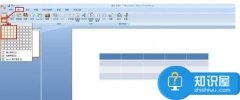
powerpoint中怎么做三线表教程 ppt中三线表的制作方法 三线表看起来简单明了,又突破了普通表格死板,拘束的原则,很受很多朋友的欢迎,但是还有部分朋友不知道怎样在PPT中制作三线表,如何...
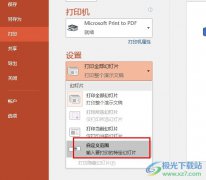
很多小伙伴在使用PPT程序对演示文稿进行编辑以及打印设置时经常会遇到只需要打印某几页幻灯片的情况,这时我们该在哪里进行设置呢。其实在PowerPoint程序中,我们只需要先完成幻灯片的编...